win10pin码忘了怎么开机?我们在使用电脑时,常常会遇到一些问题,比如win10开机如何进入安全模式的问题,我们该怎么处理呢。下面这篇文章将为你提供一个解决思路,希望能帮你解决到相关问题。
win10pin码忘了怎么开机
解决方法如下:
1、重启电脑,重启后马上按下F8弹出选项,选择“带命令提示符的安全模式”进入。

2、进入命令提示符弹窗,新建一个用户账号。

3、输入net user admin 123456 /add回车运行。
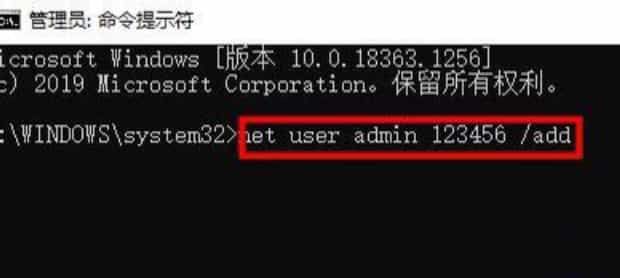
4、继续在下方输入net localgroup administrators admin /add回车运行即可。
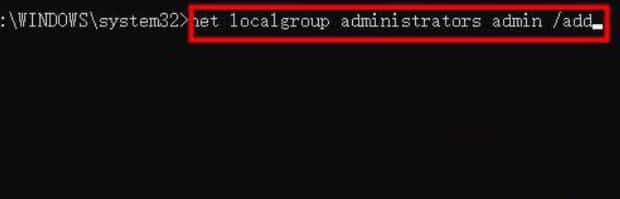
最后重启电脑,此时密码已经被修改为123456,填入密码即可进入系统。
win10开机如何进入安全模式
第一:点击win菜单图标,然后点击”电源“,然后按按住键盘“Shift键”,接着点击“重启”选项,下图所示;
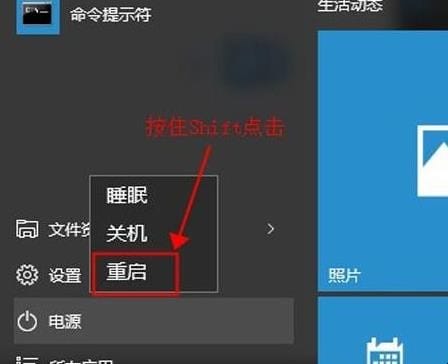
第二:接着电脑重启后进入下面的界面,这里我们选择”疑难解答”;
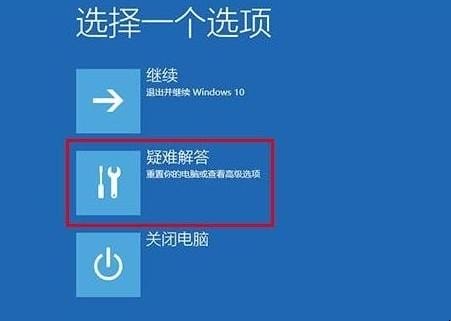
第三:接着点击“高级选项”,下图所示;
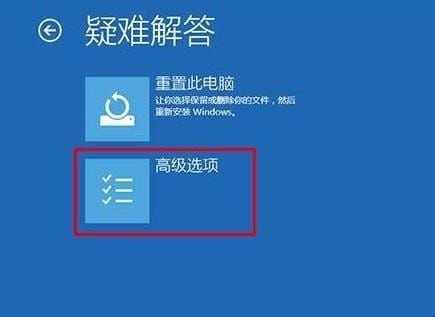
第四:出现的界面点击“启动设置”,接着点击“重启”按钮。下图;
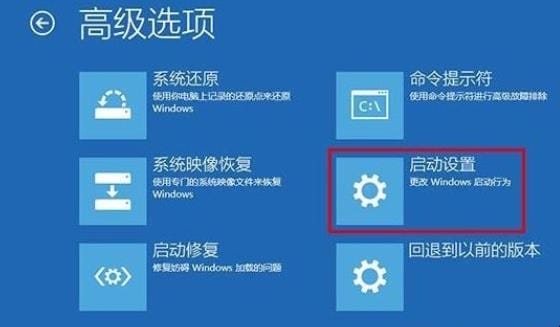

第五:然后出现的界面提示按一个数字重下列选项中选择,这个时候我们找到第四个安全模式,然后按下F4按键。接着电脑就会重启进入安全模式了。
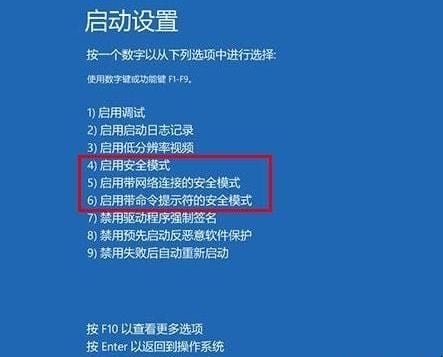
以上就是为你整理的win10开机如何进入安全模式全部内容,希望文章能够帮你解决win10pin码忘了怎么开机相关问题,更多请关注本站电脑栏目的其它相关文章!
